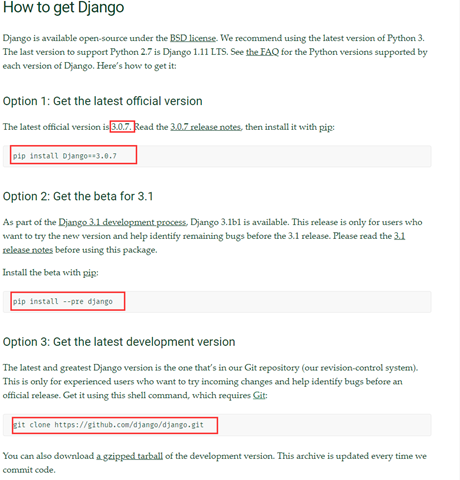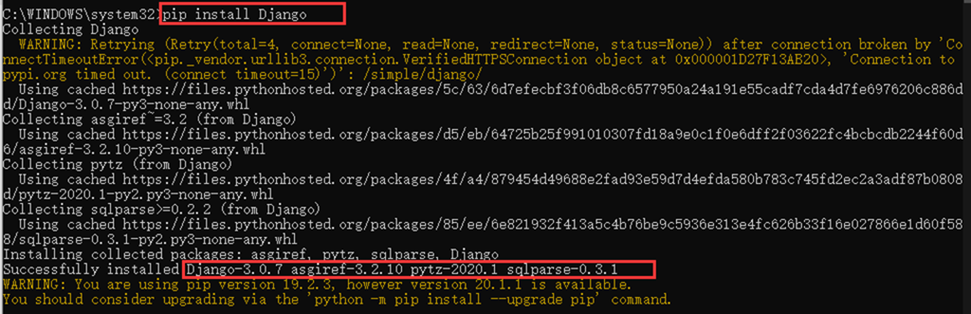Python下有许多款不同的 Web 框架。Django是重量级选手中最有代表性的一位。许多成功的网站和APP都基于Django。
Django是一个开放源代码的Web应用框架,由Python写成。
Django遵守BSD版权,初次发布于2005年7月, 并于2008年9月发布了第一个正式版本1.0 。
Django采用了MVC的软件设计模式,即模型M,视图V和控制器C。
一、Window 下安装 Django
如果你还未安装Python环境需要先进行Python安装。
Django 下载地址:https://www.djangoproject.com/download/
注意:目前 Django 1.6.x 以上版本已经完全兼容 Python 3.x。
1、pip 命令安装方法
如果你还未安装 pip 工具,可查看:Python pip 安装与使用。
pip install Django
2、源码安装方法
下载 Django 压缩包,解压并和Python安装目录放在同一个根目录,进入 Django 目录,执行
python setup.py install
然后开始安装,Django将要被安装到Python的Lib下site-packages。
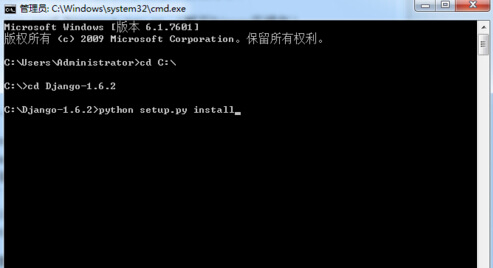
然后是配置环境变量,将这几个目录添加到系统环境变量中: C:Python33Libsite-packagesdjango;C:Python33Scripts。
添加完成后就可以使用Django的django-admin.py命令新建工程了。
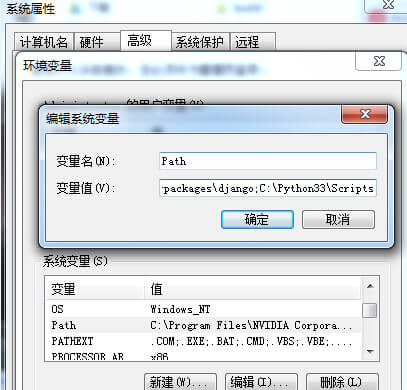
检查是否安装成功
输入以下命令进行检查:
>>> import django >>> django.get_version()
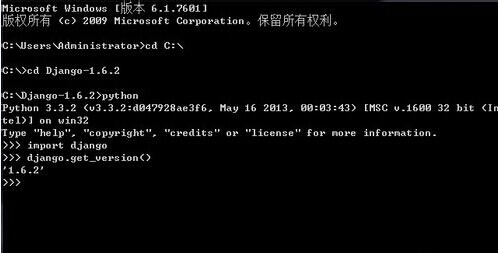
如果输出了Django的版本号说明安装正确。
二、Linux 上安装 Django
1、yum 安装方法
以下安装位于 Centos Linux 环境下安装,如果是你的 Linux 系统是 ubuntu 请使用 apt-get 命令。
默认情况下 Linux 环境已经支持了Python。你可以在终端输入Python命令来查看是否已经安装。
安装 setuptools
命令:
yum install python-setuptools
完成之后,就可以使用 easy_install 命令安装 django
easy_install django
之后我们在python解释器输入以下代码:
[root@solar django]# python >>> import django >>> django.VERSION
我们可以看到输出了Django的版本号,说明安装成功。
2、源码安装方法
下载源码包:https://www.djangoproject.com/download/
输入以下命令并安装:
tar xzvf Django-X.Y.tar.gz # 解压下载包 cd Django-X.Y # 进入 Django 目录 python setup.py install # 执行安装命令
安装成功后 Django 位于 Python 安装目录的 site-packages 目录下。
3、pip 命令安装方法
如果你还未安装 pip 工具,可查看:Python pip 安装与使用。
pip install Django